| 钢笔的构造不是很复杂,不过表面的质感比较难把握。制作的重点了解某一个部分的制作,其它部分用同样的方法就可以完成。 最终效果 |
 |
| 1、首先,我们参照下面的设置创建一个新的文档。 |
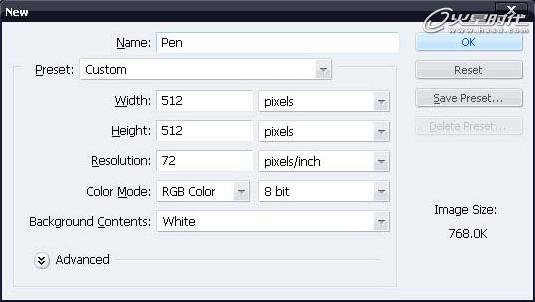 |
| 2、创建一个新图层命名为“PEN”。使用钢笔工具(P)绘制下图所示的形状。绘制形状时,一定要选择“形状图层”的选项。我们把这个形状叫做“打底”,添加图层样式渐变叠加如下图所示。 |
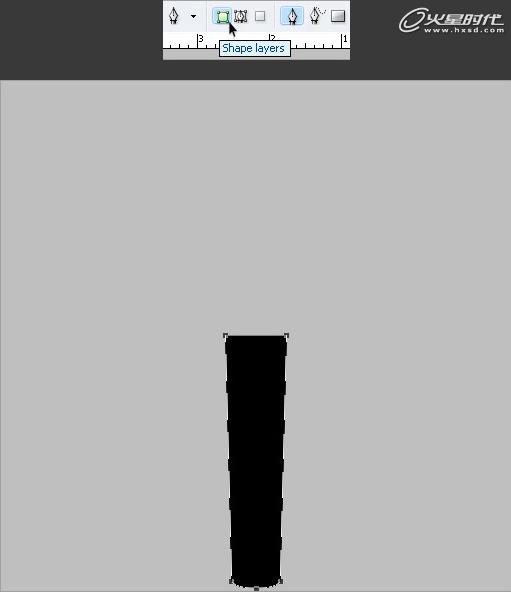 |
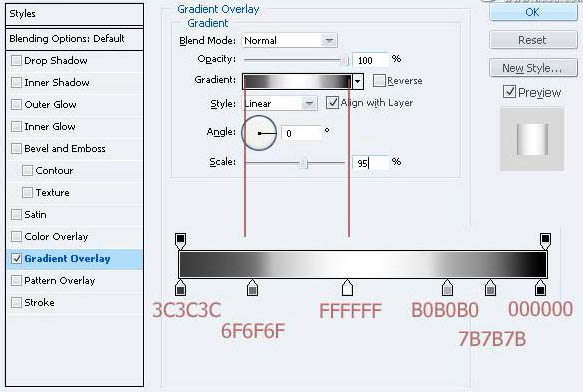 |
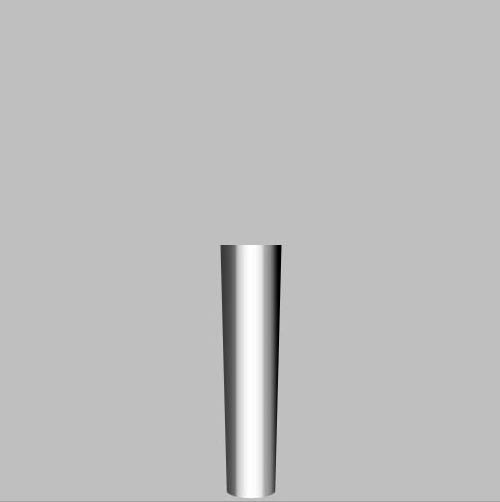 |
| 3、使用钢笔工具(P)绘制另一个形状我们称之为body。 |
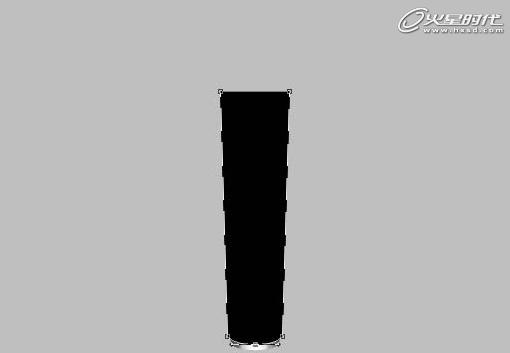 |
| 4、你需要给钢笔的主体添加一些细节。按CTRL并单击“body”层,创建一个新层,用白色填充。按Ctrl + T是图层的宽度为原来的75%。然后去“滤镜>模糊>动感模糊”,单击后,按照下面所示的参数设置。最后,降低图层不透明度为50%,添加图层样式中的渐变叠加如下所示。 |
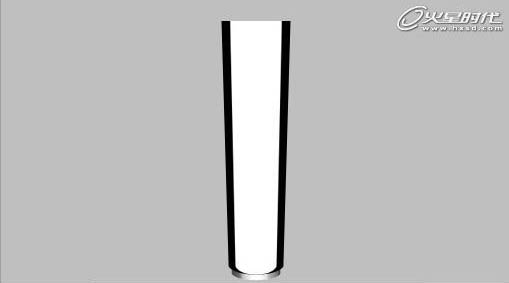 |
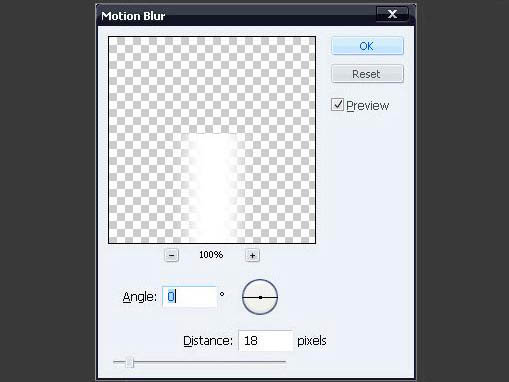 |
 |
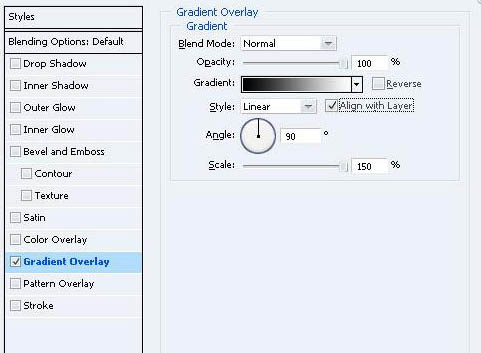 |
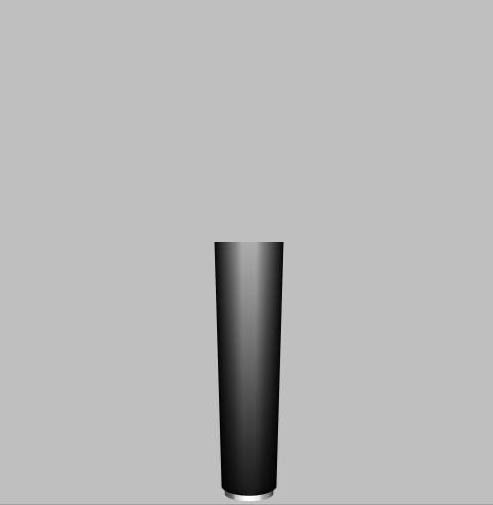 |
| 5、使用矩形工具(U)或钢笔工具(P)创建下图所示的形状,并将其命名为“NECK”。给它添加图层样式如下。(overlay意为叠加)。 |
 |
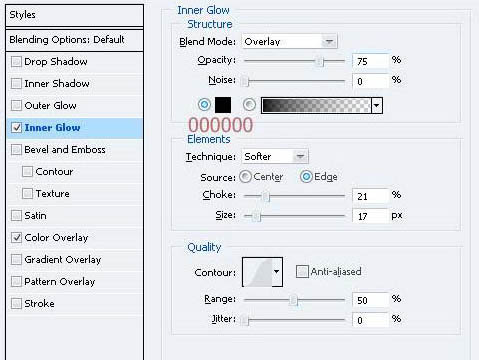 |
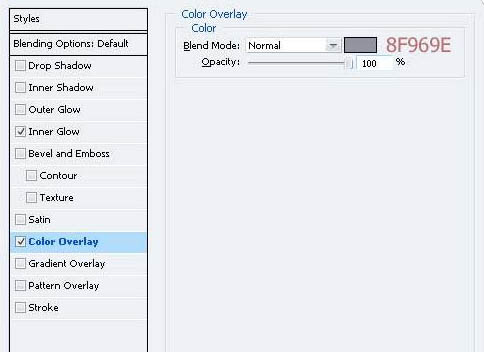 |
 |

扫码关注公众号 获取更多设计资源...
↓↓↓
【白嫖福利 | 限时领取】
摹客超级版会员(价值1250元)解锁摹客协作、摹客RP、摹客DT所有功能。
公众号主页发送 “激活” 免费获取 激活码
↓↓↓
公众号主页发送 “字体” 获取 全套可商用字体包...
↓↓↓
公众号主页发送 “vi” 获取 500个著名品牌vi设计手册...
↓↓↓
【白嫖福利 | 限时领取】
摹客超级版会员(价值1250元)解锁摹客协作、摹客RP、摹客DT所有功能。
公众号主页发送 “激活” 免费获取 激活码
↓↓↓
公众号主页发送 “字体” 获取 全套可商用字体包...
↓↓↓
公众号主页发送 “vi” 获取 500个著名品牌vi设计手册...
标签:金属钢笔





















